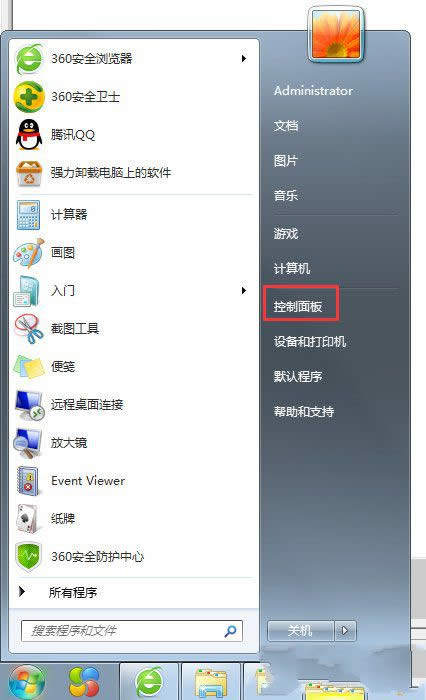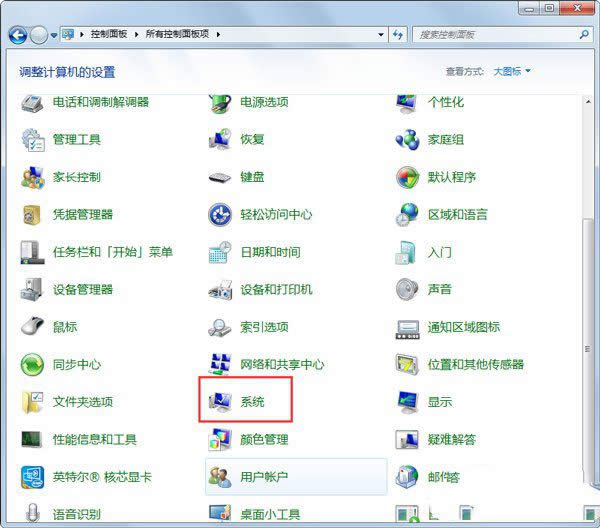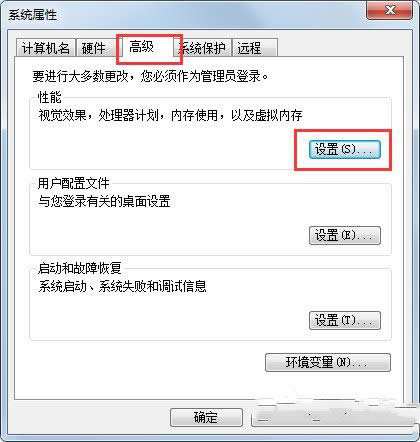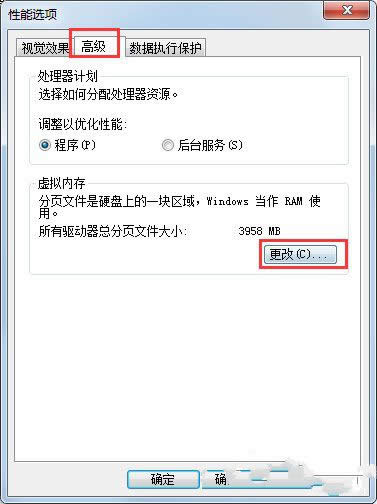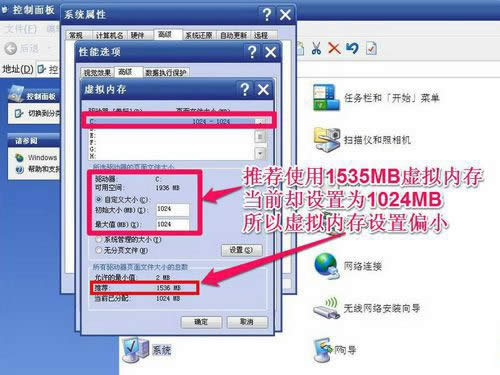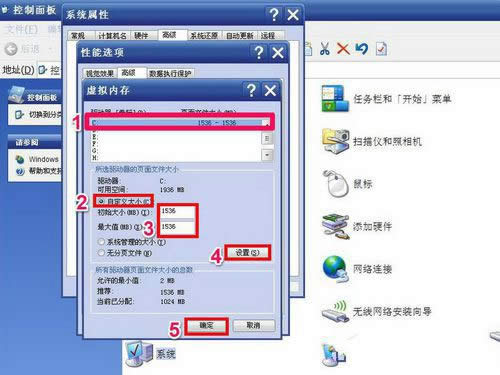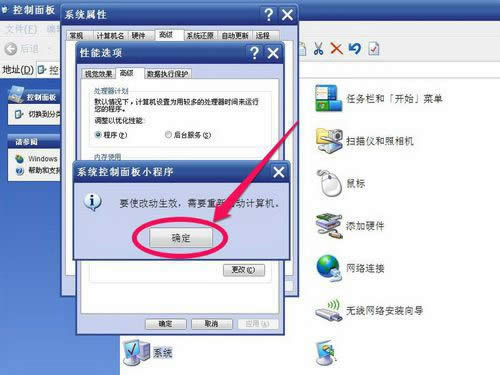装机高手教你Ghost win7系统64位虚拟内存怎样设置
发布时间:2020-11-10 文章来源:xp下载站 浏览:
|
系统软件是指控制和协调计算机及外部设备,支持应用软件开发和运行的系统,是无需用户干预的各种程序的集合,主要功能是调度,监控和维护计算机系统;负责管理计算机系统中各种独立的硬件,使得它们可以协调工作。系统软件使得计算机使用者和其他软件将计算机当作一个整体而不需要顾及到底层每个硬件是如何工作的。 今天为大家介绍的是深度技术Ghost win7旗舰版64位虚拟内存怎么设置最好的详细内容了,当我们的电脑出现提示我们“虚拟内存不足,请增加你的虚拟内存”的字样时,我们可能不知道应该如何来设置我们的深度技术Ghost win7旗舰版64位虚拟内存的方法,接着我们就来详细的了解一下吧。 深度技术Ghost win7系统旗舰版64位虚虚拟内存怎么设置最好呢?所谓虚拟内存就是在你电脑内存不够用时,把一部分硬盘空间做为内存来使用,设置小了,但是这个设置还是很有技巧的,接着我们就来详细的了解一下深度技术Ghost win7系统旗舰版64位虚虚拟内存怎么设置最好的方法吧。 Ghost win7系统64位虚拟内存设置最好步骤: 1、点击“开始”,打开“控制面板”。
win7虚拟内存怎么设置最好图解详情(1) 2、在控制面板内,打开“系统”。
win7虚拟内存怎么设置最好图解详情(2) 3、点击“系统保护” 选择“高级”-“性能”下“设置”。
win7虚拟内存怎么设置最好图解详情(3) 4、在性能中,选择“高级”-“虚拟内存”下“更改”。
win7虚拟内存怎么设置最好图解详情(4) 5、虚拟内存设置大小一般为物理内存的1.5倍为好, 如果物理内存为2G,应该设置为3G=3072MB, 如果物理内存为4G,应该设置为6G=6144MB, 我的物理内存为1G,应该设置为1.5G=1536MB, 注:1G=1024MB
win7虚拟内存怎么设置最好图解详情(5) 6、开始修改我的虚拟内存: 仍然设置在C盘。 选择“自定义大小”。 把初始值与最大值都改为1536MB=1.5G, 设置好后按“设置”按钮,这样才能生效。 最后按“确定”。
win7虚拟内存怎么设置最好图解详情(6) 7、“确定”后,弹出下图提示框,虚拟内存设置完成。
win7虚拟内存怎么设置最好图解详情(7) 系统软件一般是在计算机系统购买时随机携带的,也可以根据需要另行安装。 |